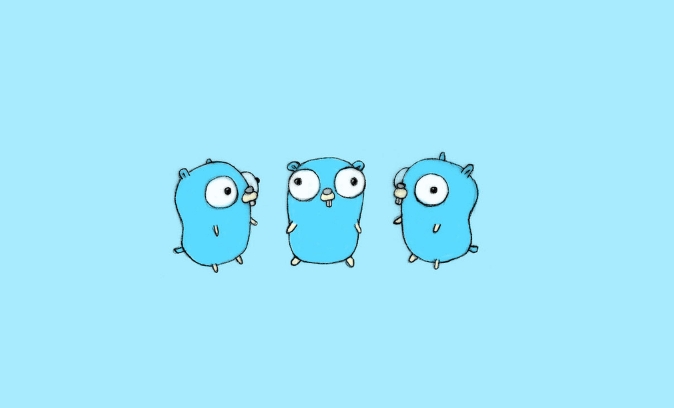Golang机密计算配置:Enclave保护数据安全
对于一个Golang开发者来说,牢固扎实的基础是十分重要的,golang学习网就来带大家一点点的掌握基础知识点。今天本篇文章带大家了解《Golang机密计算配置:Enclave保护敏感数据处理》,主要介绍了,希望对大家的知识积累有所帮助,快点收藏起来吧,否则需要时就找不到了!
配置Golang应用利用Enclave技术实现机密计算,核心在于将程序或其敏感部分运行于硬件级隔离的可信执行环境(TEE)中。1.选择Enclave平台:可选Intel SGX、AMD SEV等硬件方案,或Google Cloud Confidential VM、Azure Confidential Computing等云服务;2.部署策略:推荐使用Gramine或SCONE框架封装Go程序以最小化改动,次选云服务商机密VM/容器实现无修改部署,慎用cgo调用Enclave SDK因复杂度高;3.关键流程:包括编译Go应用、准备Enclave环境、部署至Enclave及实现远程证明(Remote Attestation)确保执行环境可信;4.技术挑战:涉及运行时资源限制、系统调用代理机制(OCALLs)、调试困难、CGO复杂性及性能开销;5.选择考量:依据信任边界、开发运维复杂度、性能成本、合规要求和生态支持进行决策,优先推荐云服务商机密计算服务或Gramine/SCONE框架方案。
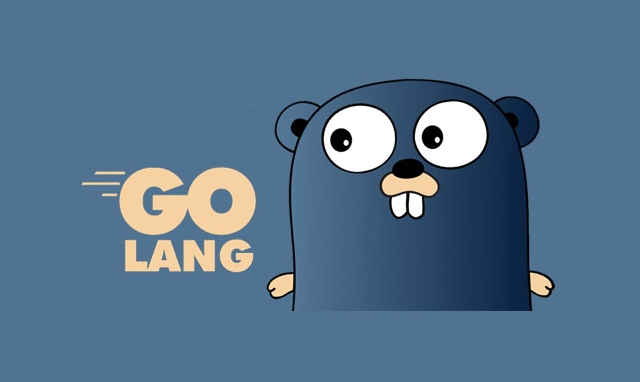
配置Golang应用程序以利用Enclave技术实现机密计算,说白了,核心在于将Go程序或其敏感部分运行在一个硬件隔离的、受保护的环境中。这通常不是Go语言本身的功能,而是依赖于底层硬件提供的可信执行环境(TEE),比如Intel SGX或AMD SEV,再通过特定的SDK或框架来桥接。我们希望达到的目标是,即便云服务商、宿主机操作系统甚至恶意软件都无法窥探到我们正在处理的敏感数据。

解决方案
为Golang配置机密计算,我们有几种路径,它们各有侧重,也反映了不同的技术权衡。在我看来,最直接有效的方式是利用那些能够将整个应用程序或容器封装进Enclave的框架,而不是试图用cgo去直接操作底层的Enclave SDK,那样做会非常痛苦且容易出错。

首先,你需要选择一个机密计算平台。这可以是:
- 硬件层面的Enclave技术: 例如Intel SGX或AMD SEV。如果你有自己的硬件,或者云服务商提供了基于这些技术的裸机或虚拟机实例。
- 云服务商提供的机密计算服务: 像Google Cloud的Confidential VM,Azure的Confidential Computing服务。它们通常在底层已经集成了Enclave技术,为你抽象了大部分复杂性。
选择了平台后,针对Golang应用,通常有以下几种策略:
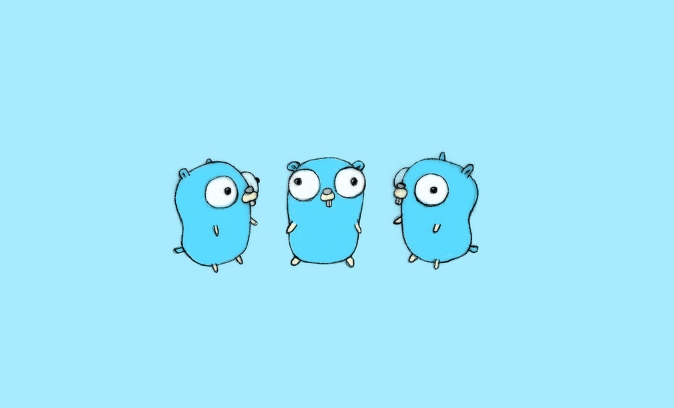
- 使用支持应用程序级别封装的框架(推荐): 像Gramine或SCONE这样的项目,它们能够将一个标准的Linux应用程序(包括编译好的Go二进制文件)封装并运行在Intel SGX Enclave内部。这种方式对Go应用本身的改动最小,你只需要确保Go程序能正常编译,然后通过这些框架提供的工具链生成Enclave所需的镜像和配置文件。这就像给你的Go程序穿上了一层“防弹衣”,让它在Enclave里跑起来。
- 利用云服务商的机密VM/容器: 这是最省心的做法。你像往常一样编写和部署你的Go应用到这些机密VM或容器服务上。底层的基础设施(比如VM的内存加密)会由云服务商保证。你的Go代码几乎不需要做任何修改,但你需要信任云服务商的实现。
- 通过CGO与Enclave SDK交互(复杂且不推荐): 理论上,你可以编写C/C++代码来直接调用Enclave SDK(如Intel SGX SDK或Open Enclave SDK),然后通过Go的
cgo机制来调用这些C/C++函数。这种方法允许你对Enclave内部的逻辑有最细粒度的控制,但它的复杂性极高,涉及Go与C内存模型的转换、错误处理、以及Enclave内部有限的系统调用支持等问题。对于大多数Go应用来说,这几乎是不可行的,除非你只打算将一小段极其敏感的C/C++逻辑放入Enclave,并由Go应用来协调。
无论哪种方式,核心流程都包括:编译Go应用 -> 准备Enclave环境 -> 将Go应用部署到Enclave -> 实现远程证明(Remote Attestation)。远程证明是关键一步,它允许外部客户端验证Enclave的真实性、完整性以及其中运行的代码版本,确保你不是在与一个被篡改过的Enclave通信。
为什么我们需要机密计算,它解决了什么核心问题?
说实话,这个问题我总觉得在今天的云计算语境下,它显得尤为迫切。我们过去谈数据安全,通常关注的是数据在硬盘上的“静止”(Data at Rest)加密,以及数据在网络传输中的“在途”(Data in Transit)加密,比如HTTPS。这些都做得挺成熟了。但你有没有想过,当数据被加载到内存,CPU正在处理它的时候,数据是“裸奔”的?这就是“数据在用”(Data in Use)的安全盲区。
机密计算,它解决的核心问题就是这个“数据在用”的安全痛点。它通过硬件层面的隔离技术(Enclave),创建一个高度受保护的执行环境。在这个环境里,数据和代码都是加密的,并且与宿主机操作系统、虚拟机监控程序(Hypervisor)甚至云服务商的管理员都是隔离的。这意味着,即使宿主机被攻破,或者有恶意内部人员试图窥探,他们也无法访问Enclave内部的数据和代码。
在我看来,这尤其重要在以下几个场景:
- 多方数据协作: 比如多家医院需要联合分析病人数据来研究某种疾病,但又不能互相看到对方的原始数据。机密计算可以让他们在Enclave内共同处理加密数据,只输出聚合结果。
- 敏感AI/ML模型训练和推理: 模型的知识产权非常宝贵,同时训练数据也可能包含大量隐私信息。将模型和数据放入Enclave,可以防止模型被窃取,或训练数据泄露。
- 金融交易和区块链: 确保交易逻辑和敏感数据在处理过程中不被篡改或泄露,增强信任。
它本质上是把信任边界从整个服务器或虚拟机,缩小到了CPU内部的一个极小的、硬件强制隔离的区域。这为我们处理高度敏感的数据提供了一个前所未有的安全保障级别。
Golang在Enclave环境中运行有哪些技术考量和挑战?
让Go程序跑在Enclave里,这事儿听起来挺酷,但实际操作起来,确实有一些技术考量和不小的挑战。它不像我们平时开发Go服务那么顺滑。
首先,运行时环境的适应性。Go语言有自己的运行时(Runtime),包括垃圾回收器(GC)、goroutine调度器等。Enclave环境通常资源受限,内存和CPU周期可能不如宿主机那么充裕。Go的GC可能会在Enclave内部引入一些不可预测的性能峰值,虽然Go本身的内存管理效率很高,但在一个资源敏感且高度隔离的环境中,这仍然是一个需要关注的点。
其次,系统调用和I/O限制。Enclave的隔离性意味着它不能随意地进行系统调用或直接访问外部资源。所有与外部世界的交互,比如网络通信、文件读写,都必须通过“代理”或“跳板”机制(通常称为OCALLs,OutCalls),由Enclave内部的受信任代码发起请求,再由Enclave外部的非受信任代码执行。这会增加复杂性,也可能成为性能瓶颈。Go标准库中大量的网络和文件操作,都需要确保它们能够通过这些代理机制正常工作。
再者,调试的困难。这是个老大难问题。Enclave的隔离特性使得传统的调试工具(比如Go的Delve)无法直接附加到Enclave内部运行的进程。一旦Go程序在Enclave内部崩溃或行为异常,排查问题会变得异常艰难。你可能需要依赖大量的日志输出,或者使用Enclave供应商提供的特定调试工具(如果有的话,通常功能也比较有限)。这要求开发者在设计阶段就考虑充分的日志和错误处理机制。
还有就是CGO的复杂性。如果你的方案涉及通过cgo直接调用Enclave SDK的C接口,那么你将面临Go与C语言之间数据类型转换、内存管理(尤其是在Enclave边界上的内存分配和释放)以及错误处理的复杂性。这很容易引入内存泄漏或崩溃,并且调试起来更是难上加难。这也是为什么我更倾向于使用像Gramine这类高层框架的原因,它们帮你封装了这些底层细节。
最后,性能开销。Enclave的隔离性和加密操作(比如内存加密)必然会带来一定的性能开销。虽然Go语言本身性能优异,但这种底层机制的引入仍然会影响吞吐量和延迟。你需要对你的Go应用进行性能测试,以评估这种开销是否在可接受范围内。
如何选择合适的Enclave技术或云服务来部署Go应用?
选择合适的Enclave技术或云服务来部署Go应用,这事儿没有一刀切的答案,它完全取决于你的具体需求、信任模型和技术栈偏好。在我看来,主要得从几个维度去权衡:
你的信任边界在哪里?
- 如果你对云服务商有较高的信任度,或者希望部署尽可能简单: 那么云服务商提供的机密VM或机密容器服务(例如Google Cloud Confidential VM、Azure Confidential Containers)会是首选。你的Go应用几乎不需要修改,直接部署即可,底层的数据在用加密和隔离由云服务商负责。这对于“提升即用”(lift-and-shift)现有Go应用来说非常友好。
- 如果你需要更强的硬件级隔离和更细粒度的控制,不完全信任云服务商的底层实现: 那么基于Intel SGX或AMD SEV的解决方案会更合适。这意味着你可能需要自己管理Enclave的构建和部署,或者选择提供这些底层Enclave技术的云服务商(如Azure SGX-enabled VMs),然后使用Gramine或SCONE这样的框架来封装你的Go应用。
开发和运维的复杂性你能接受到什么程度?
- 追求最低复杂度和最快部署: 云服务商的机密VM/容器。这是最“无痛”的选项。
- 愿意承担一定复杂性,换取更高控制度: Gramine或SCONE这类框架。它们为你抽象了SGX的底层细节,但你仍需学习它们的工具链和配置文件。对于Go应用来说,这是目前比较实际且平衡的选择。
- 准备好迎接最大的挑战,追求极致控制和性能优化: 直接通过CGO与Enclave SDK交互。这通常只适用于极少数对性能和安全性有极端要求的场景,且需要一支经验丰富的团队。
性能要求和成本预算。
- 机密计算会引入额外的性能开销,不同的技术和实现方式,其开销也不同。你需要根据Go应用的性能敏感度来选择。
- 云服务商的机密计算服务通常会有更高的成本。如果你自建基于SGX的Enclave,虽然硬件成本高,但长期运行可能更经济,但运维负担也会更重。
合规性要求。
- 某些行业(如金融、医疗)可能有严格的数据隐私和安全合规性要求(如GDPR、HIPAA)。了解不同Enclave技术提供的具体安全保证和认证,确保它们能满足你的合规需求。特别是远程证明机制,它对于证明Enclave的完整性和真实性至关重要。
生态系统和社区支持。
- 选择一个有活跃社区、良好文档和工具支持的技术栈,尤其是在遇到Go与Enclave特定兼容性问题时,这能帮你省去很多麻烦。
总的来说,对于大多数希望在Go应用中尝试机密计算的开发者而言,我个人会建议优先考虑云服务商的机密VM/容器,其次是基于Gramine或SCONE等框架来封装Go应用并运行在Intel SGX Enclave上。这两种方式在易用性和安全性之间找到了一个不错的平衡点。
以上就是本文的全部内容了,是否有顺利帮助你解决问题?若是能给你带来学习上的帮助,请大家多多支持golang学习网!更多关于Golang的相关知识,也可关注golang学习网公众号。
 Golang二进制处理技巧:binary包实战教程
Golang二进制处理技巧:binary包实战教程
- 上一篇
- Golang二进制处理技巧:binary包实战教程
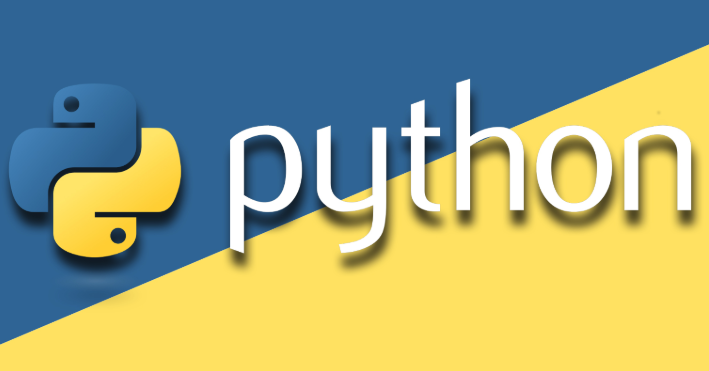
- 下一篇
- Matplotlib异常检测可视化教程
-

- Golang · Go教程 | 2分钟前 |
- Golang结构体嵌套使用技巧详解
- 304浏览 收藏
-
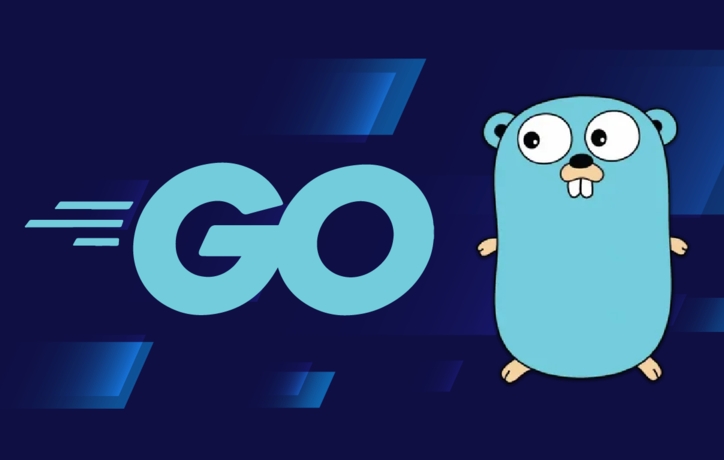
- Golang · Go教程 | 8分钟前 |
- Golang搭建CI/CD流水线教程
- 105浏览 收藏
-
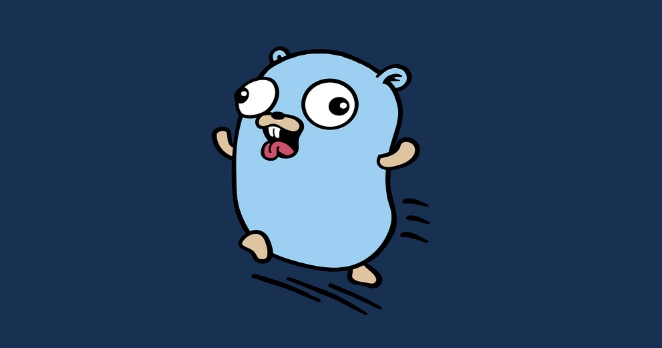
- Golang · Go教程 | 10分钟前 |
- Golang博客生成器:模板与构建流程解析
- 118浏览 收藏
-
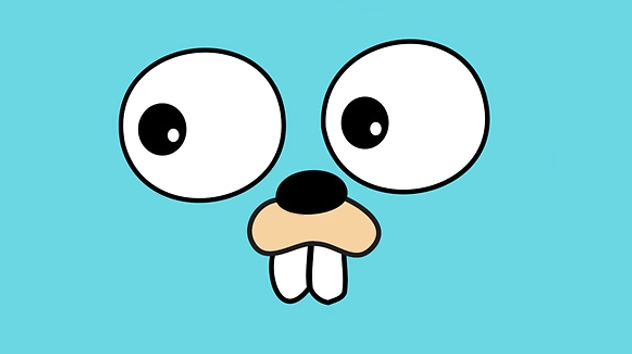
- Golang · Go教程 | 19分钟前 |
- Golangcrypto加密解密方法全解析
- 180浏览 收藏
-

- Golang · Go教程 | 19分钟前 | 依赖管理 GoModules go.mod 多版本 replace/exclude
- Golang多版本依赖管理方法
- 467浏览 收藏
-
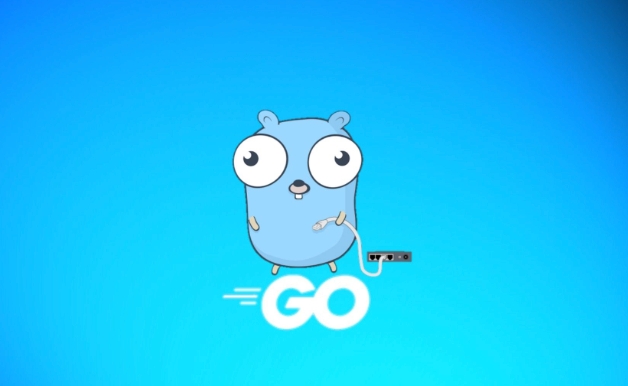
- Golang · Go教程 | 24分钟前 |
- GolangTLS加密HTTP连接详解
- 103浏览 收藏
-

- Golang · Go教程 | 32分钟前 |
- GolangRPC客户端错误处理技巧
- 492浏览 收藏
-

- Golang · Go教程 | 36分钟前 | 性能分析 Go语言 sub-benchmark testing.B.Run 细粒度测试
- Golangsub-benchmark精细测试技巧
- 399浏览 收藏
-
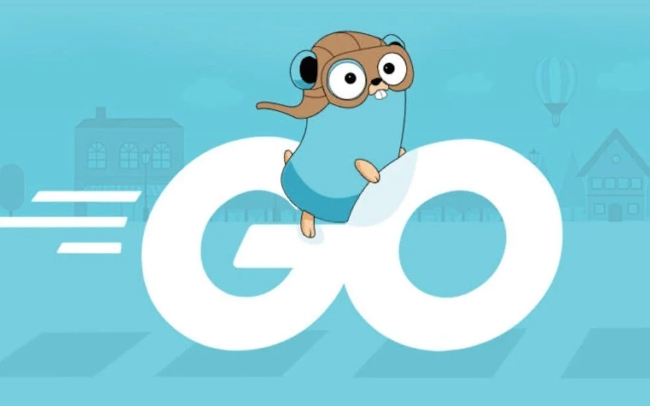
- Golang · Go教程 | 52分钟前 |
- Golang路由匹配规则与优先级详解
- 488浏览 收藏
-

- Golang · Go教程 | 1小时前 | GoModules replace指令 go.work GoWorkspace 多模块开发
- GoWorkspace创建与配置全攻略
- 304浏览 收藏
-
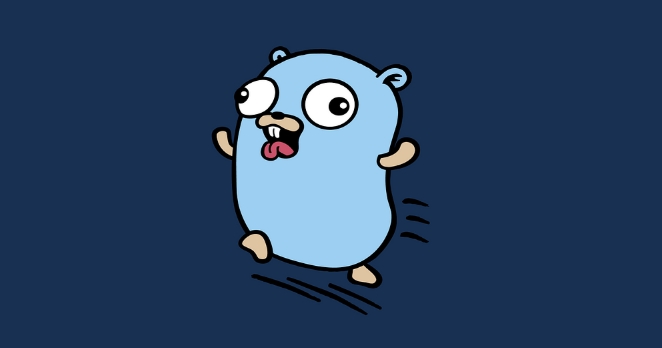
- Golang · Go教程 | 1小时前 |
- gRPC拦截器使用详解与实战教程
- 350浏览 收藏
-

- 前端进阶之JavaScript设计模式
- 设计模式是开发人员在软件开发过程中面临一般问题时的解决方案,代表了最佳的实践。本课程的主打内容包括JS常见设计模式以及具体应用场景,打造一站式知识长龙服务,适合有JS基础的同学学习。
- 543次学习
-

- GO语言核心编程课程
- 本课程采用真实案例,全面具体可落地,从理论到实践,一步一步将GO核心编程技术、编程思想、底层实现融会贯通,使学习者贴近时代脉搏,做IT互联网时代的弄潮儿。
- 516次学习
-

- 简单聊聊mysql8与网络通信
- 如有问题加微信:Le-studyg;在课程中,我们将首先介绍MySQL8的新特性,包括性能优化、安全增强、新数据类型等,帮助学生快速熟悉MySQL8的最新功能。接着,我们将深入解析MySQL的网络通信机制,包括协议、连接管理、数据传输等,让
- 500次学习
-

- JavaScript正则表达式基础与实战
- 在任何一门编程语言中,正则表达式,都是一项重要的知识,它提供了高效的字符串匹配与捕获机制,可以极大的简化程序设计。
- 487次学习
-

- 从零制作响应式网站—Grid布局
- 本系列教程将展示从零制作一个假想的网络科技公司官网,分为导航,轮播,关于我们,成功案例,服务流程,团队介绍,数据部分,公司动态,底部信息等内容区块。网站整体采用CSSGrid布局,支持响应式,有流畅过渡和展现动画。
- 485次学习
-

- ChatExcel酷表
- ChatExcel酷表是由北京大学团队打造的Excel聊天机器人,用自然语言操控表格,简化数据处理,告别繁琐操作,提升工作效率!适用于学生、上班族及政府人员。
- 3203次使用
-

- Any绘本
- 探索Any绘本(anypicturebook.com/zh),一款开源免费的AI绘本创作工具,基于Google Gemini与Flux AI模型,让您轻松创作个性化绘本。适用于家庭、教育、创作等多种场景,零门槛,高自由度,技术透明,本地可控。
- 3416次使用
-

- 可赞AI
- 可赞AI,AI驱动的办公可视化智能工具,助您轻松实现文本与可视化元素高效转化。无论是智能文档生成、多格式文本解析,还是一键生成专业图表、脑图、知识卡片,可赞AI都能让信息处理更清晰高效。覆盖数据汇报、会议纪要、内容营销等全场景,大幅提升办公效率,降低专业门槛,是您提升工作效率的得力助手。
- 3446次使用
-

- 星月写作
- 星月写作是国内首款聚焦中文网络小说创作的AI辅助工具,解决网文作者从构思到变现的全流程痛点。AI扫榜、专属模板、全链路适配,助力新人快速上手,资深作者效率倍增。
- 4554次使用
-

- MagicLight
- MagicLight.ai是全球首款叙事驱动型AI动画视频创作平台,专注于解决从故事想法到完整动画的全流程痛点。它通过自研AI模型,保障角色、风格、场景高度一致性,让零动画经验者也能高效产出专业级叙事内容。广泛适用于独立创作者、动画工作室、教育机构及企业营销,助您轻松实现创意落地与商业化。
- 3824次使用
-
- Golangmap实践及实现原理解析
- 2022-12-28 505浏览
-
- go和golang的区别解析:帮你选择合适的编程语言
- 2023-12-29 503浏览
-
- 试了下Golang实现try catch的方法
- 2022-12-27 502浏览
-
- 如何在go语言中实现高并发的服务器架构
- 2023-08-27 502浏览
-
- 提升工作效率的Go语言项目开发经验分享
- 2023-11-03 502浏览